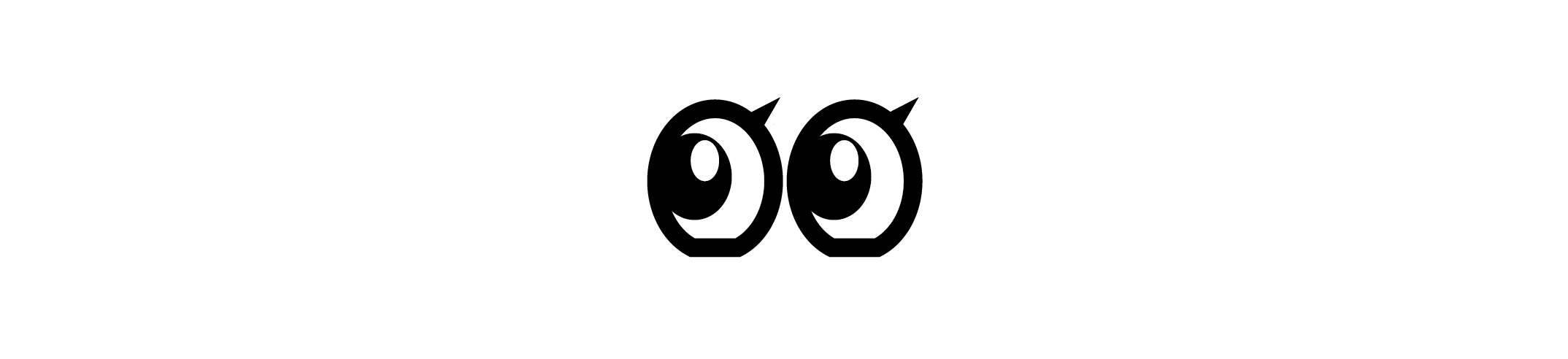電子書籍版『ITEM in JRC 2012総決算! Technical Exhibits Report!』の使い方トリセツ!(PC版、iPhone/iPad版、Android版)
2012.06.05
【PCからの読み方】
下記のURLをクリックすると読むことができます。
『ITEM in JRC 2012総決算! Technical Exhibits Report!』電子書籍はこちらをクリック
※Windows XP以降、MacOSX10.4以降でAdobeFlashPlayer最新版がインストールされている必要があります。
【iPhone、iPadからの読み方】

Step 1
●Step 1
AppStore から「ActiBook」(無料)をダウンロードし、インストールしてください。
左アイコン、またはAppStore で「アクティブック」「ActiBook」などと入力して検索できます。
AppStore から「ActiBook」(無料)をダウンロードし、インストールしてください。
左アイコン、またはAppStore で「アクティブック」「ActiBook」などと入力して検索できます。
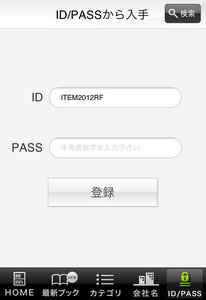
Step 2
●Step 2
アプリケーションを開き、左下の「新規ブック登録」からID「ITEM2012RF」(半角英数)と入力すると閲覧できます。
アプリケーションを開き、左下の「新規ブック登録」からID「ITEM2012RF」(半角英数)と入力すると閲覧できます。
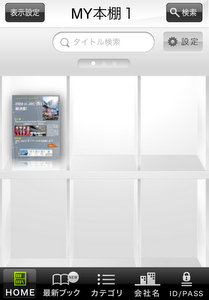
Step 3
●Step 3
閲覧には通信環境が必要となりますが、iPhone・iPad に保存されたページは通信環境のない場所でも閲覧可能です。また、通信環境により表示までに時間がかかる場合があります(※WiFi 環境推奨)。
閲覧には通信環境が必要となりますが、iPhone・iPad に保存されたページは通信環境のない場所でも閲覧可能です。また、通信環境により表示までに時間がかかる場合があります(※WiFi 環境推奨)。
【Android携帯からの読み方】

Step 1
●Step 1
アンドロイドマーケットから「ActiBook」(無料)をダウンロードし、インストールしてください。「アクティブック」「ActiBook」などと入力して検索できます。
アンドロイドマーケットから「ActiBook」(無料)をダウンロードし、インストールしてください。「アクティブック」「ActiBook」などと入力して検索できます。
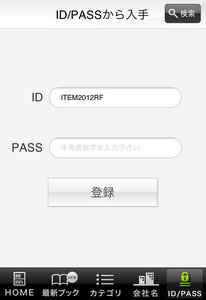
Step 2
●Step 2
アプリケーションを開き、、メニューボタンを押して、左下の「新規ブック登録」からID「ITEM2012RF」(半角英数)と入力すると閲覧できます。
アプリケーションを開き、、メニューボタンを押して、左下の「新規ブック登録」からID「ITEM2012RF」(半角英数)と入力すると閲覧できます。
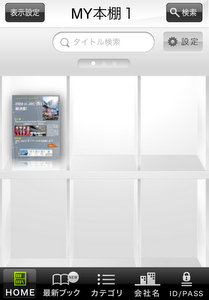
Step 3
●Step 3
閲覧には通信環境が必要となりますが、Android携帯 に保存されたページは通信環境のない場所でも閲覧可能です。また、通信環境により表示までに時間がかかる場合があります(※WiFi 環境推奨)。
閲覧には通信環境が必要となりますが、Android携帯 に保存されたページは通信環境のない場所でも閲覧可能です。また、通信環境により表示までに時間がかかる場合があります(※WiFi 環境推奨)。